我们对亚马逊网站进行数据采集分析的软件很多,由于亚马逊根据你的IP所属地自动展示不同的产品数据的特性,如果你是中国IP,很可能采集到的价格是RMB,还有所展示的产品的库存信息也是针对你的IP所属地的,当你想要采集美国站信息的时候,这种数据就不准确了。为了解决这个问题,我们需要先设置邮编,定位到指定国家地区,然后获取到Cookie填写到软件,这样才可以采集到正确的数据。
本文就是介绍如何使用谷歌Chrome浏览器获取亚马逊Cookie,以下是图文教程:
1、打开需要采集的亚马逊分站的首页,比如:https://www.amazon.com,点击左上角的Deliver to country/region;
2、在弹出窗体页面中设置邮编,比如:美国邮编12345,点击APPLY;
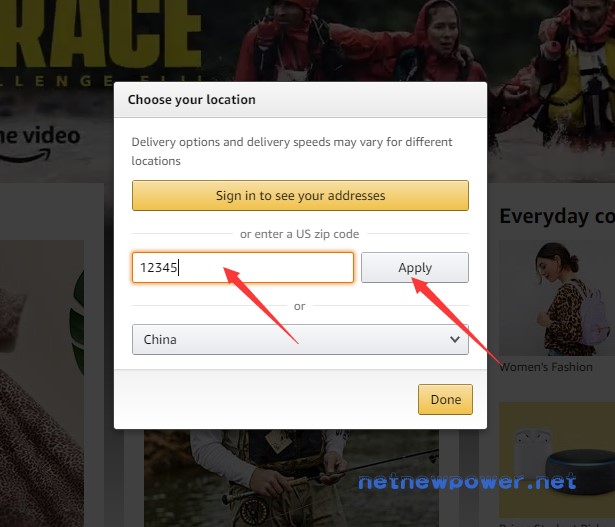
4、在网页上单击鼠标右键,选择“检查”,打开网页分析跟踪器,并且切换到Networks选项卡;
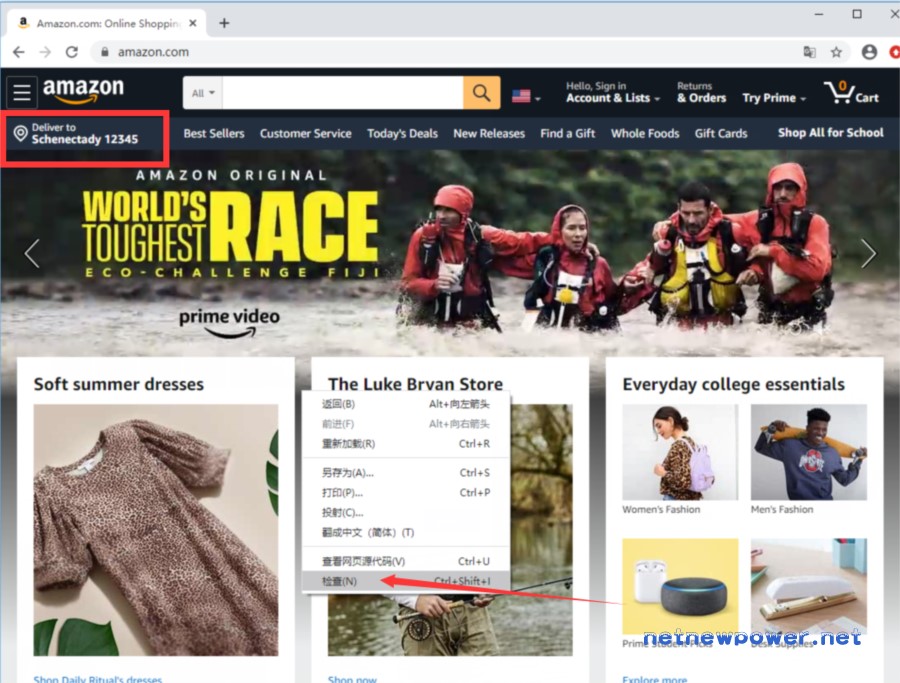
5、左下的图标红色是停止输出,灰色圆形图标是清理当前输出;
把鼠标移动到下面区域,按下组合键CTRL+R就可以刷新页面,每次刷新页面之后就会重新载入当前页面的HTTP流供我们分析提取需要的信息;
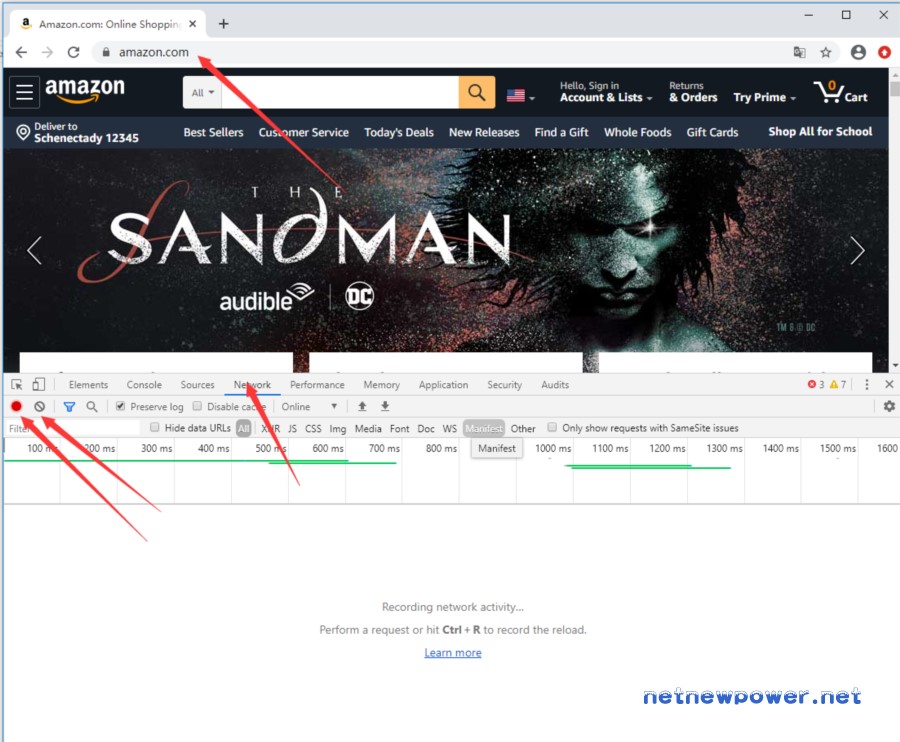
6、在下方区域左侧Name列找到当前页面的URL,右侧选择Headers,并且拉到最下面就可以找到Cookie,鼠标点选复制出来就可以应用到各种亚马逊采集器,正确采集到你所需要的数据。
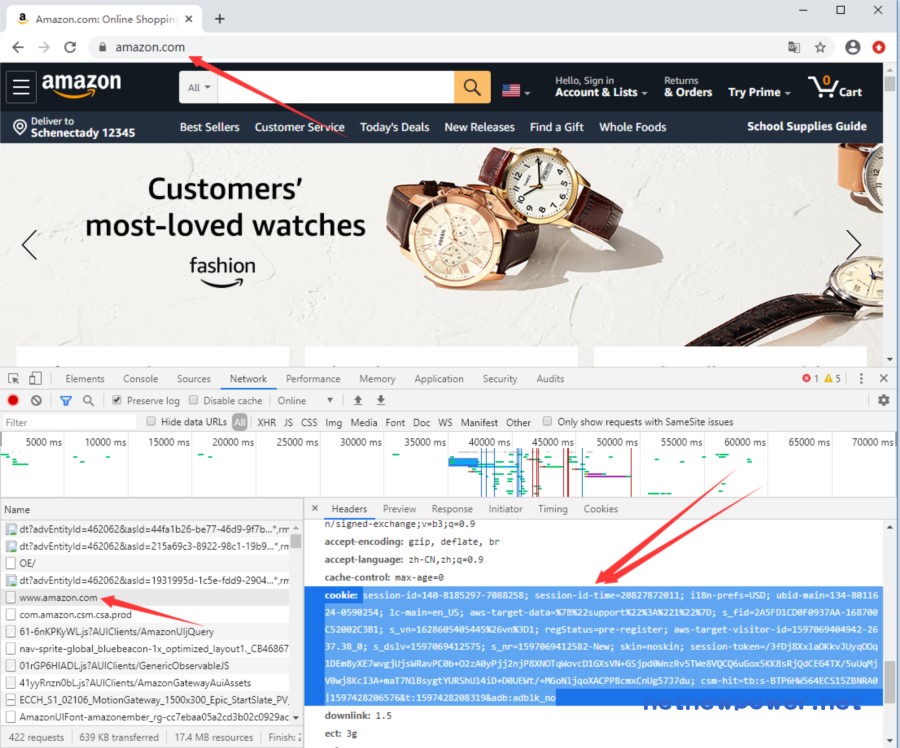
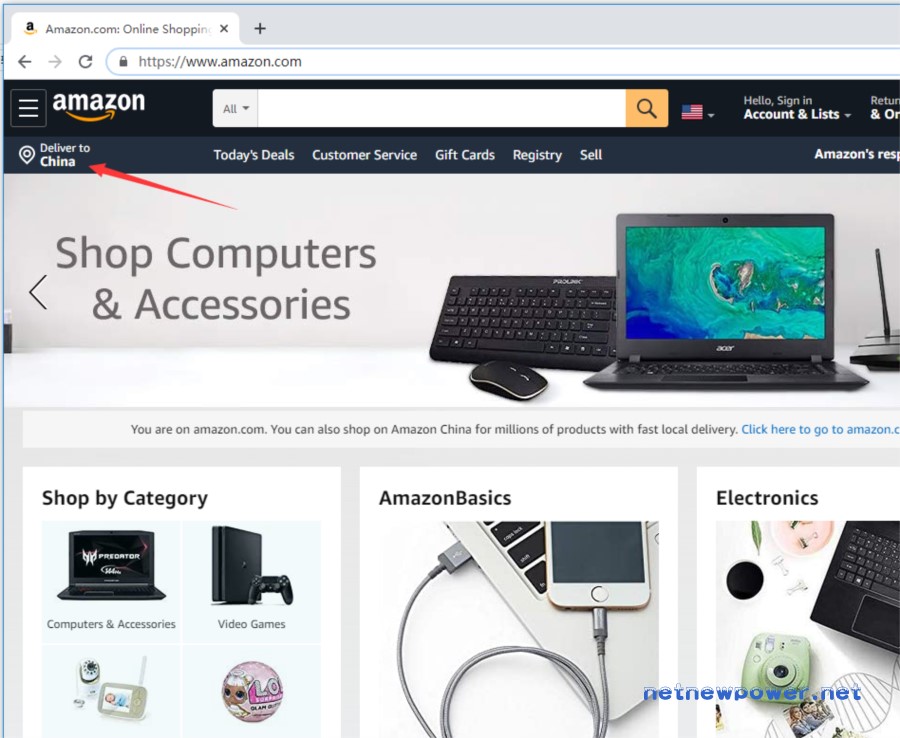
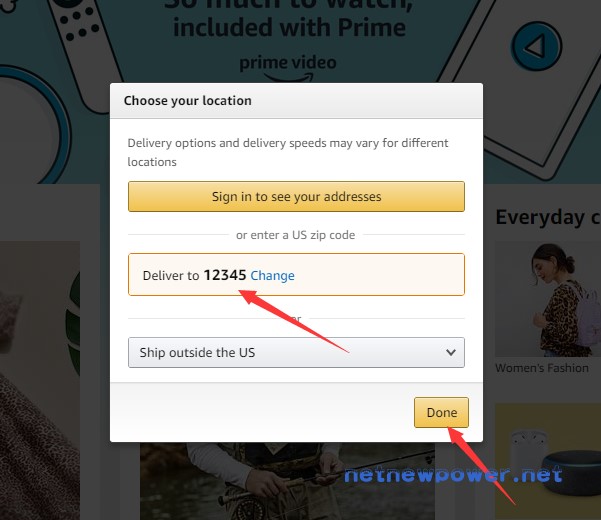
发表评论